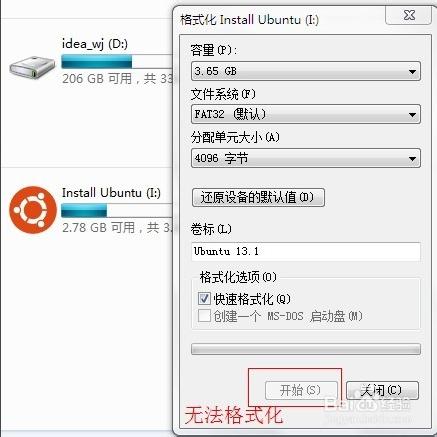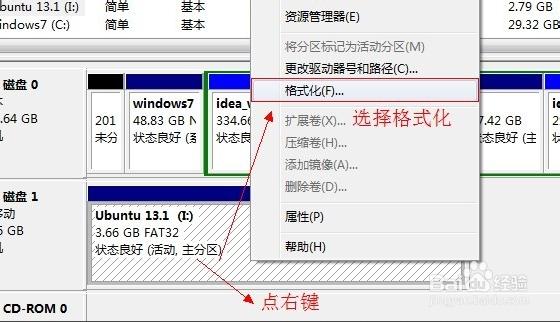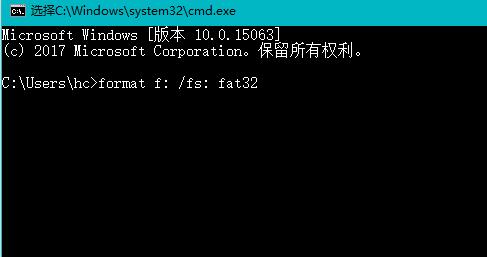u盘无法格式化怎么办?图文详细说明处理办法
发布时间:2021-06-09 文章来源:xp下载站 浏览: 40
|
U盘的称呼最早来源于朗科科技生产的一种新型存储设备,名曰“优盘”,使用USB接口进行连接。U盘连接到电脑的USB接口后,U盘的资料可与电脑交换。而之后生产的类似技术的设备由于朗科已进行专利注册,而不能再称之为“优盘”,而改称“U盘”。后来,U盘这个称呼因其简单易记而因而广为人知,是移动存储设备之一。现在市面上出现了许多支持多种端口的U盘,即三通U盘(USB电脑端口、iOS苹果接口、安卓接口)。 U盘在我们日常生活中使用得比较多,当我们想要格式化U盘却发现u盘无法格式化时怎么办呢?一起看看u盘无法格式化的解决方法吧,希望能帮到你。 有些比较小白的用户格式化U盘时遇到U盘无法格式化时不知道怎么办,觉得束手无策,不知道如何下手解决,小编网上搜集了一些关于这方面的问题,整理一个U盘无法格式化的解决方法,希望能帮到大家。
U盘示例1 U盘无法格式化解决方法: 1、首先可以在磁盘管理处尝试格式化U盘,“右键计算机图标--管理--磁盘管理”在里面找到你的U盘,然后右键格式化即可,一般可以解决这个问题。如果这里也不能格式化那么先右键删除U盘的所有分区后新建分区再格式化。
U盘格式化示例2 2、如果第一种方法不行可以用命令提示符执行格式化,按win+r打开运行输入cmd打开命令提示符,在命令提示符界面输入:format f: /fs: fat32(f:是的是U盘盘符)按回车执行即可。
U盘示例3 3、如果以上的方法都没有完成格式化那么可以下载一个DG分区工具,在分区工具里面重新分区再格式化即可。
格式化示例4 以上为U盘无法完成格式化的三个常用解决方法,希望能帮到你。 U盘有USB接口,是USB设备。如果操作系统是WindowsXP/Vista/Win7/Linux/PrayayaQ3或是苹果系统的话,将U盘直接插到机箱前面板或后面的USB接口上,系统就会自动识别。 |
本文章关键词: u盘无法格式化怎样办?图文详细说明处理办法
相关文章
本类教程排行
系统热门教程
本热门系统总排行